 ドアを挿入する
ドアを挿入する ドアを挿入する
ドアを挿入するモード |
ツール |
ツールセット |
ショートカット |
シンボルツールモード |
ドア
|
建物 |
● Alt + Shift + D(Windows) ● Option + Shift + D(Mac) |
ドアを挿入するには:
1. ツールと適切なモードをクリックします。
あるいは、カーテンウォールにカーテンウォールドアを配置する場合は、カーテンウォール編集ツールでパネルを選択してから、パネルを右クリックし、コンテキストメニューからドアを挿入を選択します。ドアは、自動的にカーテンウォールドアとして挿入されます。
2.次のいずれかの操作を行います:
● ツールバーのアクティブな定義をクリックして、リソースセレクタからリソースを選択します。
リソースマネージャを使用して個々のメーカーのカタログ項目を選択することはできません。概念:プラグインオブジェクトスタイルとカタログ項目を参照してください。
● 設定をクリックしてドア設定ダイアログボックスを開き、ツールのデフォルトパラメータを指定します。
パラメータは、後からオブジェクト情報パレットで編集できます。オブジェクト情報パレット自体から追加のパラメータを使用できます。ドアのプロパティを参照してください。
3.図面上または壁をクリックしてドアの挿入点を設定し、再度クリックして角度を設定します。壁に挿入されたドアの向きは、後でオブジェクト情報パレットまたはコンテキストメニューの反転をクリックして変更できます。
いくつかのドアの機能は「内側」または「外側」と表示されています。これには額縁や壁を覆う部材などがあります。これらの要素は壁の内面か外面かに基づいて決定されます。(壁の方向に沿って見た場合、)壁の左側が常に「外側」、右側が「内側」となります(壁の方向を参照)。ドアを反転しても、これらの要素は反転しません。
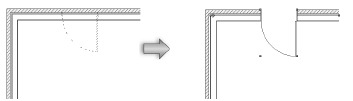
|
このトピックに関する参考ビデオ(英語)を視聴するには、ここをクリックしてください(インターネット接続が必要)。 |
プラグインオブジェクトスタイルを作成すると、メーカーのカタログ項目、スタイル、またはインスタンスで指定したパラメータを組み合わせてプラグインオブジェクトを作成できます。カタログのパラメータはメーカーが設定した固定値で、ユーザはこの値を編集できません。スタイルのパラメータには、スタイルで固定値を設定できます。インスタンスのパラメータは、図面内のオブジェクトごとに個別に設定できます(概念:プラグインオブジェクトスタイルを参照)。
 クリックすると、パラメータの表示/非表示を切り替えられます。
クリックすると、パラメータの表示/非表示を切り替えられます。
 クリックすると、パラメータの表示/非表示を切り替えられます。
クリックすると、パラメータの表示/非表示を切り替えられます。
 クリックすると、パラメータの表示/非表示を切り替えられます。
クリックすると、パラメータの表示/非表示を切り替えられます。
形式を開口部に設定している場合、3D表示のオプションは利用できません。
 クリックすると、パラメータの表示/非表示を切り替えられます。
クリックすると、パラメータの表示/非表示を切り替えられます。
 クリックすると、パラメータの表示/非表示を切り替えられます。
クリックすると、パラメータの表示/非表示を切り替えられます。
バーンドアのオプションは、バーンドアの形式でのみ使用できます。
 クリックすると、パラメータの表示/非表示を切り替えられます。
クリックすると、パラメータの表示/非表示を切り替えられます。
引き込み戸のオプションは、引き込み戸の形式でのみ使用できます。
 クリックすると、パラメータの表示/非表示を切り替えられます。
クリックすると、パラメータの表示/非表示を切り替えられます。
引き戸のオプションは、引き戸の形式でのみ使用できます。
 クリックすると、パラメータの表示/非表示を切り替えられます。
クリックすると、パラメータの表示/非表示を切り替えられます。
形式を開口部に設定しているか、カーテンウォールドアの場合、だきのオプションは利用できません。
自由戸および両開き(2方向)形式では、扉を閉じたときに扉がだきの中心に来るように扉が取り付けられます。
 クリックすると、パラメータの表示/非表示を切り替えられます。
クリックすると、パラメータの表示/非表示を切り替えられます。
形式を開口部に設定している場合、扉のオプションは利用できません。
 クリックすると、パラメータの表示/非表示を切り替えられます。
クリックすると、パラメータの表示/非表示を切り替えられます。
副扉のオプションは、形式が2枚扉で、扉の幅が不均等なドアでのみ使用できます。狭い方の扉が副扉とみなされます。
 クリックすると、パラメータの表示/非表示を切り替えられます。
クリックすると、パラメータの表示/非表示を切り替えられます。
形式を開口部に設定しているか、カーテンウォールドアの場合、袖FIXのオプションは利用できません。
 クリックすると、パラメータの表示/非表示を切り替えられます。
クリックすると、パラメータの表示/非表示を切り替えられます。
形式を開口部に設定している場合、沓ズリのオプションは利用できません。
 クリックすると、パラメータの表示/非表示を切り替えられます。
クリックすると、パラメータの表示/非表示を切り替えられます。
ルーバーは、開口部と枠のみを除くすべての形式のドアに適用できます。
 クリックすると、パラメータの表示/非表示を切り替えられます。
クリックすると、パラメータの表示/非表示を切り替えられます。
形式を開口部に設定しているか、カーテンウォールドアの場合、欄間のオプションは利用できません。
 クリックすると、パラメータの表示/非表示を切り替えられます。
クリックすると、パラメータの表示/非表示を切り替えられます。
形式を開口部に設定しているか、カーテンウォールドアの場合、額縁のオプションは利用できません。
 クリックすると、パラメータの表示/非表示を切り替えられます。
クリックすると、パラメータの表示/非表示を切り替えられます。
形式を開口部に設定しているか、カーテンウォールドアの場合、まぐさのオプションは利用できません。
 クリックすると、パラメータの表示/非表示を切り替えられます。
クリックすると、パラメータの表示/非表示を切り替えられます。
形式を開口部に設定している場合、金物のオプションは利用できません。
 クリックすると、パラメータの表示/非表示を切り替えられます。
クリックすると、パラメータの表示/非表示を切り替えられます。
形式を開口部に設定しているか、カーテンウォールドアの場合、蹴板のオプションは利用できません。
 クリックすると、パラメータの表示/非表示を切り替えられます。
クリックすると、パラメータの表示/非表示を切り替えられます。
中心線マーカーのオプションは、カーテンウォールドアには利用できません。
 クリックすると、パラメータの表示/非表示を切り替えられます。
クリックすると、パラメータの表示/非表示を切り替えられます。
内側壁詳細のオプションは、カーテンウォールドアには利用できません。
 クリックすると、パラメータの表示/非表示を切り替えられます。
クリックすると、パラメータの表示/非表示を切り替えられます。
外側壁詳細のオプションは、カーテンウォールドアには利用できません。
 クリックすると、パラメータの表示/非表示を切り替えられます。
クリックすると、パラメータの表示/非表示を切り替えられます。
3Dドア全体の表示はオブジェクト情報パレットのクラス設定で制御されます。部位設定はドア設定ダイアログボックスで制御されます。
 クリックすると、パラメータの表示/非表示を切り替えられます。
クリックすると、パラメータの表示/非表示を切り替えられます。
 ドア設定:Energos(エネルギー解析)ペイン
ドア設定:Energos(エネルギー解析)ペインドアは、エネルギー解析の計算に重要な役割を果たします。エネルギーはドアのガラスを通じて、およびドアを開けている時に失われますが、ドアのガラスを通じて日射からエネルギーを得ることにもなります。エネルギー全体の解析には、R値(熱抵抗値)/U値(熱貫流率)と日射遮蔽の係数を正確に指定することが不可欠です。
エネルギー解析はVectorworks Architectで行う必要があります。ただし、ここでは参照用としてエネルギー関連のパラメータを指定できます。
 クリックすると、パラメータの表示/非表示を切り替えられます。
クリックすると、パラメータの表示/非表示を切り替えられます。
特定のデータフィールドは計算済みの値を表示するものであり、編集できません。そのため、これらのデータフィールドの場合、フィールド名とフィールド値はグレイ表示になります。
 クリックすると、パラメータの表示/非表示を切り替えられます。
クリックすると、パラメータの表示/非表示を切り替えられます。
~~~~~~~~~~~~~~~~~~~~~~~~~